介绍
Hiddify 是一款基于 Sing-box 通用代理工具的跨平台代理客户端。Hiddify 提供了较全面的代理功能,例如自动选择节点、TUN 模式、使用远程配置文件等。Hiddify 无广告,并且代码开源。它为大家自由访问互联网提供了一个支持多种协议的、安全且私密的工具。
主要特性:
- 多平台支持:适用于 Android、iOS、Windows、macOS 和 Linux 等操作系统。
- 用户友好的界面:提供直观且易于使用的用户界面,支持深色和浅色模式。
- 自动节点选择:基于延迟自动选择最佳节点,提升连接效率。
- 协议支持:兼容多种协议,包括 Vless、Vmess、Reality、TUIC、Wireguard、Hysteria 和 SSH 等。
- 订阅管理:支持多种订阅链接和配置文件格式,如 Sing-box、V2ray、Clash、Clash Meta,并可自动更新订阅。
- 配置文件信息显示:可显示配置文件的剩余天数和流量使用情况。
- 开源与安全:代码开源,社区驱动,确保安全性和透明度。
下载地址
注意哈,Winodws 大部分 CPU 是 X64 架构,所以得选 “Hiddify-Windows-Setup-x64.exe “。
- GitHub项目仓库地址:https://github.com/hiddify/hiddify-app/releases
- 本站收藏的版本(v2.5.7):点击查看 (密码: ooxYBNnYbk)
使用教程
步骤 1:准备配置文件
首先需要一个订阅节点的链接,如何获取订阅节点
- 如果机场用户,复制 Sing-box、V2ray、Clash、Clash meta 订阅地址都可以。
- 如果你的机场不支持 Sing-box、V2ray、Clash、Clash meta 订阅格式,或者不是机场的用户可以使用订阅转换工具进行转换。
如果没有订阅链接,本站中有一篇文章提供了免费的 vmess 节点(不是所有地区都可以使用),首先复制文章中免费的 vmess 节点。
复制免费的 vmess 节点后,再进入 订阅转换工具 进行转换,模式选择”基础模式“就行,vmess 地址粘贴到订阅链接方框处,然后点生成订阅链接,再点复制订阅。
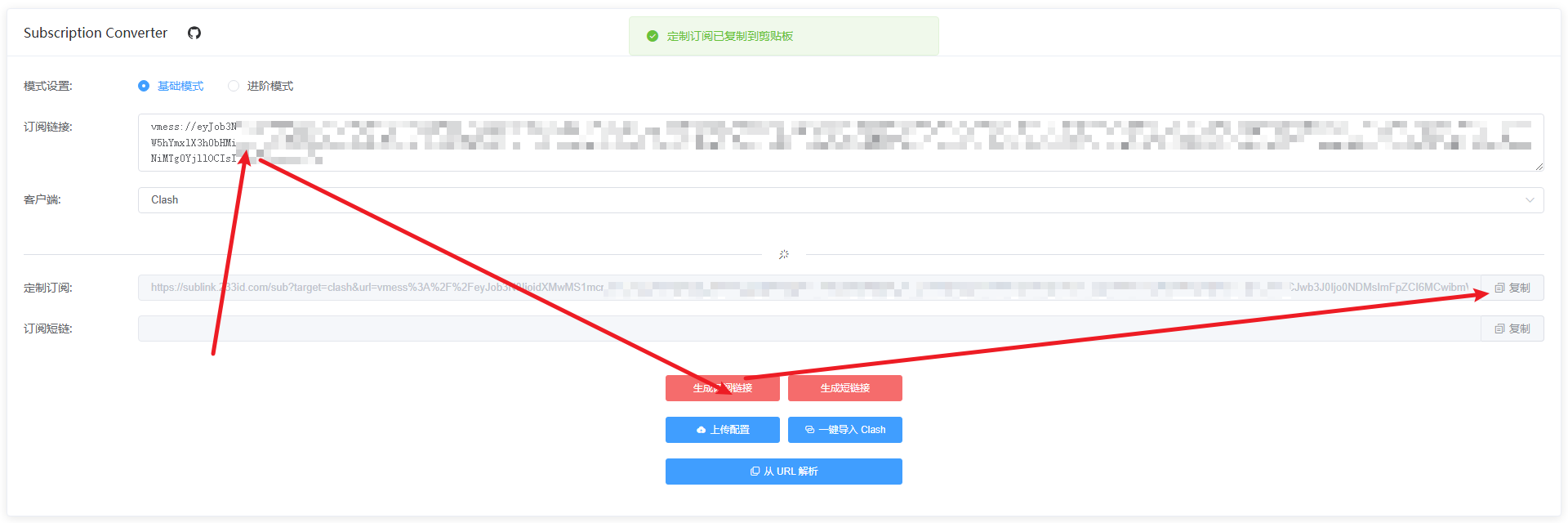
步骤 2:通过订阅下载配置文件
Hiddify 安装完成后,初次打开选择语言和地区后,点开始即可。
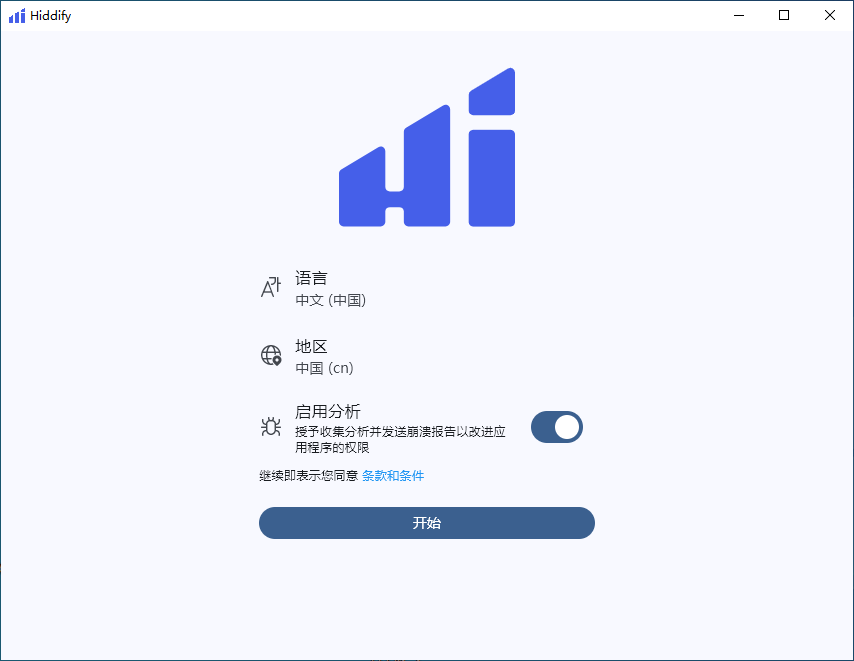
在 Hiddify 首页点击”新的配置文件”
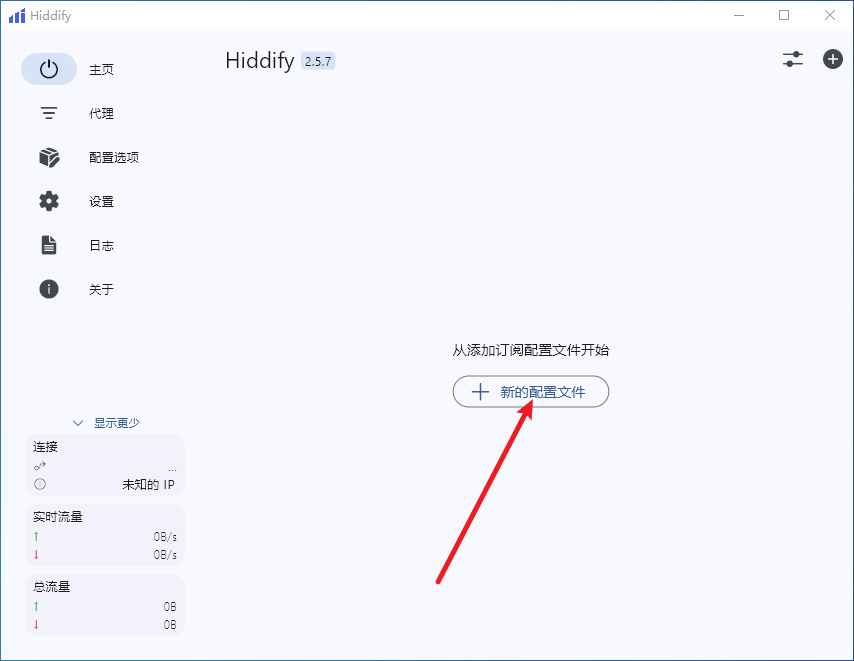
然后点击”从剪切板添加“,过个3秒左右就会下载出来配置。
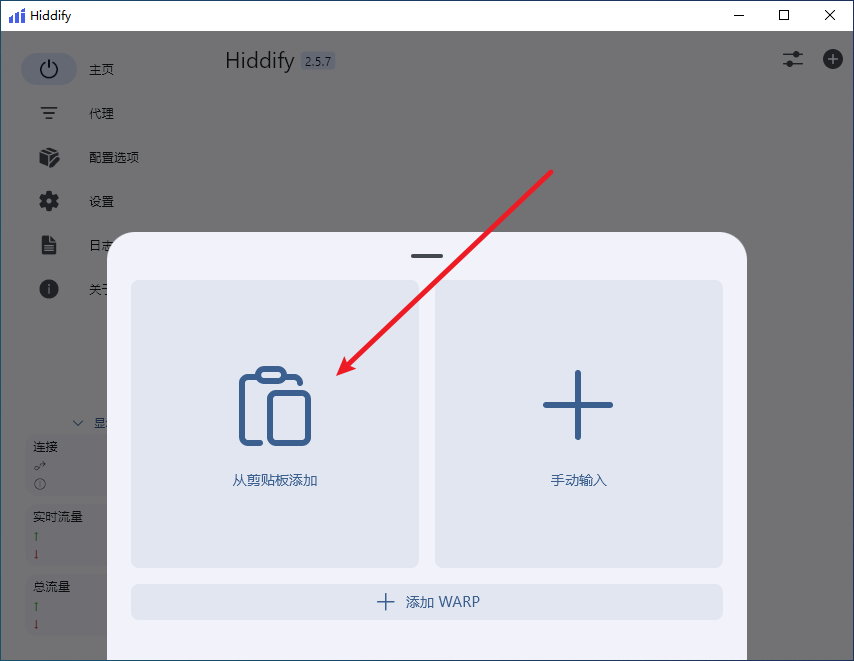
步骤 3:启动代理服务和调整规则
在 Hiddify 首页点”点击连接“按钮就表示连接上了。可以试试访问一下 Google 是否成功。
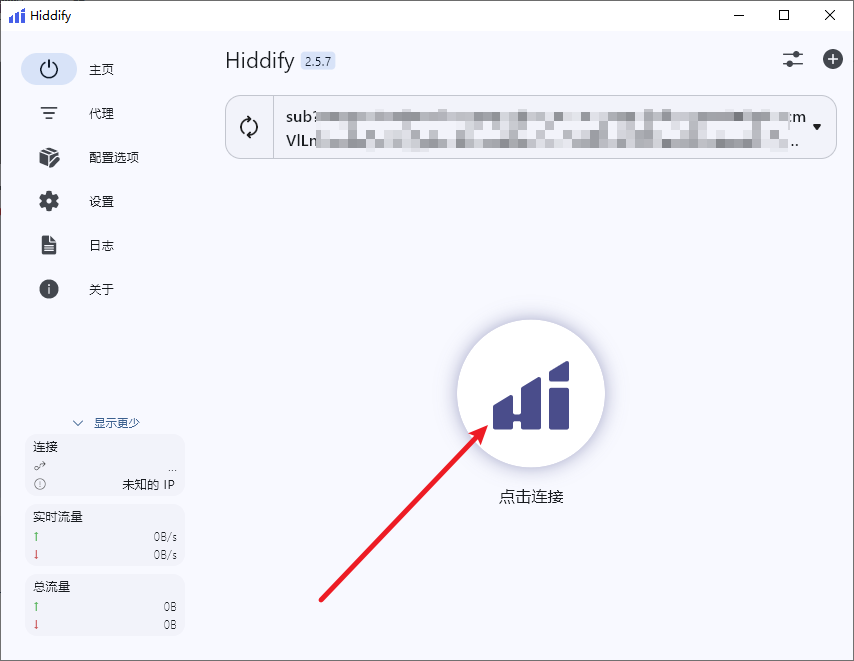
最后如果需要选择其他地区节点,在 Hiddify 侧边 “代理” 里面可以选择
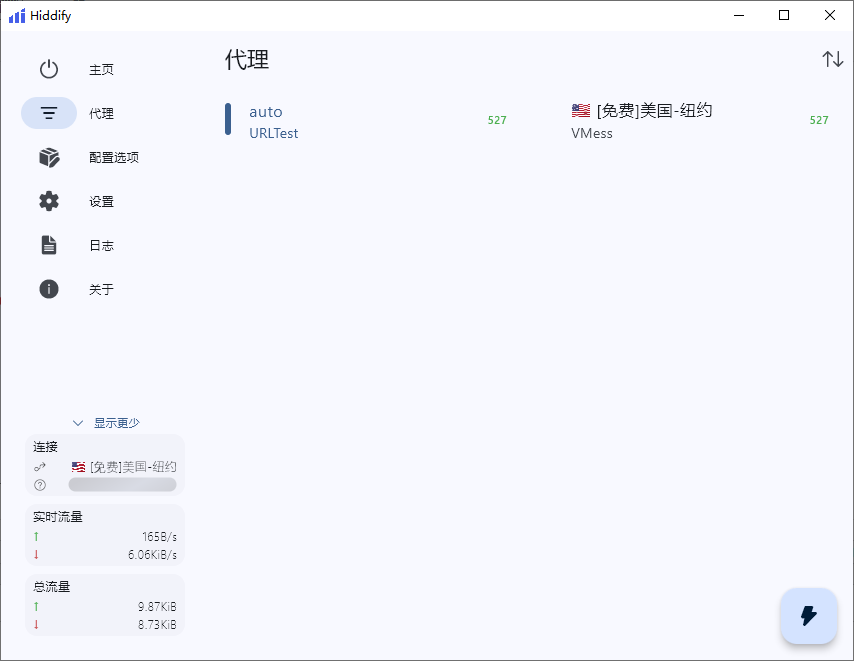
常见问题
1.1 下载问题
- 问题:Hiddify Windows版无法下载或链接失效。
解决方法:- 提供官方 GitHub 仓库的直接链接,并标明备用下载地址。
- 建议用户使用可靠的网络环境下载。
1.2 安装问题
- 问题:Hiddify安装时杀毒软件报毒或被拦截。
解决方法:- 提示用户:某些杀毒软件可能对代理工具误报,可暂时关闭杀毒软件或添加为信任项。
- 指导用户下载正版软件,避免使用非官方修改版。
1.3 配置文件导入问题
- 问题:无法正确导入配置文件(订阅链接)。
解决方法:- 提供详细的步骤:如何导入配置文件,如何验证订阅链接的有效性。
- 提醒用户检查订阅地址是否支持 Hiddify 格式。
1.4 无法连接代理
- 问题:Hiddify连接失败或节点不可用。
解决方法:- 检查网络环境,确保设备能正常访问目标节点。
- 验证配置文件是否正确导入。
- 提供故障排查步骤:重新启动应用、更换节点、检查协议与端口。
1.5 代理速度慢
- 问题:Hiddify连接速度过慢,影响体验。
解决方法:- 教用户如何测试各节点的延迟并选择最佳节点。
- 建议使用更高带宽的节点或不同协议(如Reality、Wireguard等)。
1.6 卸载问题
- 问题:如何卸载 Hiddify?
解决方法:- 提供卸载步骤:在 Windows 中通过“设置 > 应用”找到 Hiddify 并卸载。
- 提醒用户删除相关的配置文件以彻底清理。
使用建议
2.1 优化节点选择
- 使用内置的延迟测试工具,定期测试节点性能,选择速度最快、稳定性最好的节点。
2.2 安全性建议
- 避免在公共网络(如机场、咖啡厅WiFi)中使用不安全的代理节点。
- 定期更新配置文件和软件版本,以确保工具的安全性和功能完备。
2.3 提高使用体验
- 开启自动选择节点功能(如果支持),以减少手动操作。
- 在需要更高速度时,使用支持UDP的协议(如Reality或Hysteria)。
2.4 日常维护
- 定期清理日志文件和无效配置,确保软件运行流畅。
- 如果订阅节点长期不可用,联系订阅提供商获取新的配置文件。
正文完


